铭瑄MS-H61XL Turbo主板bios设置U盘启动视频教程
2021-02-23 11:28:30 来源:bios.uqidong.com
铭瑄MS-H61XL Turbo是一款采用Intel H61芯片组,最高支持Core i7,对于大多数用户而言,这款主板已经可以胜任日常的办公和娱乐了。本教程和大家分享下这款主板如何进入bios设置U盘启动。该教程适用于铭瑄MS-H61系列的多款主板。本视频来源为U启动用户向我司有偿提供,视频为U启动所有,仅供大家参考学习,请勿私自转载,谢谢。
铭瑄MS-H61XL Turbo怎么进bios设置U盘启动教程:
本款铭瑄MS-H61XL Turbo型号的BIOS设置快捷键为:Del键
本款铭瑄MS-H61XL Turbo型号的快捷启动键为:F11键
1.开机后不停的按Del键,进入bios界面。按回车选择中文,图中所示。
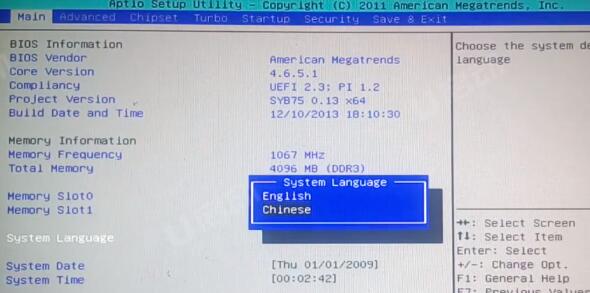
2.选择Advance,选择SATA Configuration里的SATA Mode Selection,选择AHCI。IDE适合XP系统的安装,可以自行选择。
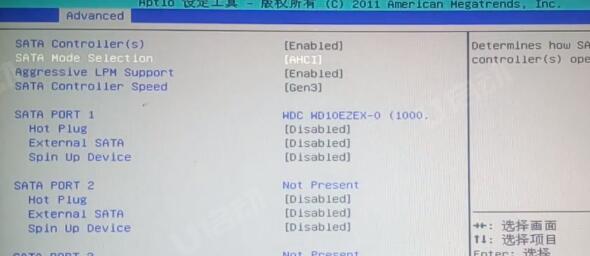
3.选择Startup,选择Hard Drive BBS这项,Boot Option #1选择U盘的名字。
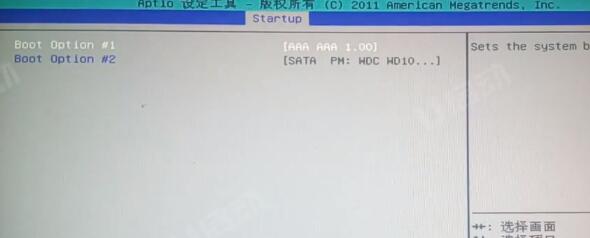
4.返回Boot Option #1选择U盘的名字,UEFI启动选择UEFI:U盘的名字。
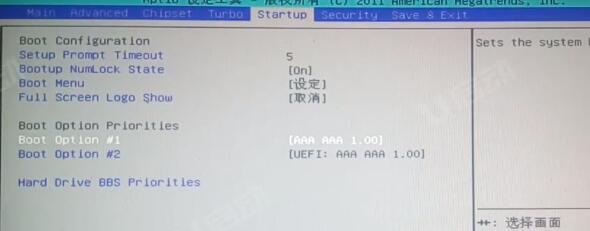
5.按F10保存退出,电脑会自动重启进入PE系统。
6.使用快捷键进入PE系统。开机后快速的按F11,选择UEFI模式的U盘或者是U盘的名字自动重启进入PE系统。

相关教程
-

 铭瑄MS-H61DL主板的bios设置u盘启动进入PE的视频教程
铭瑄MS-H61DL主板的bios设置u盘启动进入PE的视频教程2021-02-25
-

 铭瑄 MS-B75M全固版主板的bios设置u盘启动进入PE的视频教程
铭瑄 MS-B75M全固版主板的bios设置u盘启动进入PE的视频教程2021-02-25
-

 铭瑄MS-B75MU3 Turbo主板的bios设置u盘启动视频教程
铭瑄MS-B75MU3 Turbo主板的bios设置u盘启动视频教程2021-02-25
-

 铭瑄MS-B75ME主板的bios设置u盘启动视频教程
铭瑄MS-B75ME主板的bios设置u盘启动视频教程2021-02-25
-

 铭瑄MS-B75ME Turbo主板的bios设置u盘启动视频教程
铭瑄MS-B75ME Turbo主板的bios设置u盘启动视频教程2021-02-25
-

 铭瑄MS-B75M Turbo主板的bios设置u盘启动视频教程
铭瑄MS-B75M Turbo主板的bios设置u盘启动视频教程2021-02-25
-

 铭瑄MS-B75IL全固版的bios设置u盘启动视频教程
铭瑄MS-B75IL全固版的bios设置u盘启动视频教程2021-02-24
-

 铭瑄MS-Z68U3 PRO主板的bios设置u盘启动进入PE的视频教程
铭瑄MS-Z68U3 PRO主板的bios设置u盘启动进入PE的视频教程2021-02-24
-

 铭瑄MS-P75UD3 PRO主板的bios设置u盘启动视频教程
铭瑄MS-P75UD3 PRO主板的bios设置u盘启动视频教程2021-02-24






